Siga os passos abaixo para configurar seu coletor Bluebird de forma eficaz:
1. Abra o aplicativo “BBSettings”
No seu coletor, localize o aplicativo “BBSettings” e abra-o.
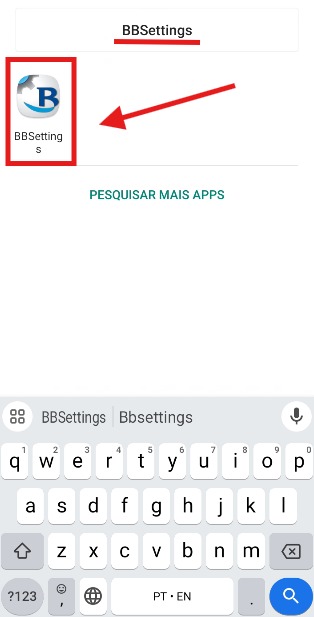
2. Configure o sufixo
Com o aplicativo aberto, vá até a aba “FIX/VOLUM/MODE” e clique em Suffix. Um campo de texto aparecerá: digite “\n”.
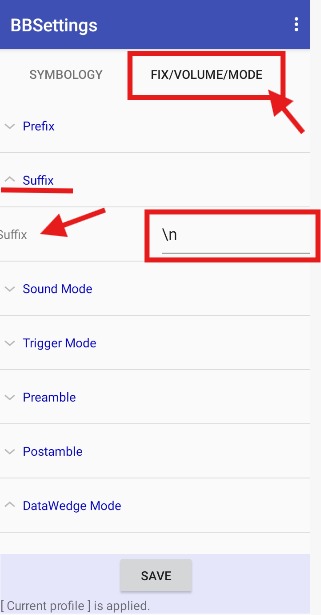
3. Ajuste as configurações do DataWedgeMode
Role a tela para baixo até encontrar no menu “DataWedgeMode”. Clique sobre ele e ajuste as configurações conforme descrito abaixo:
-
- DataWedge Mode -> On
- DataWedge Type -> Keyboard
- Keyboard Type -> Injection
- Decoding Type -> UTF-8
4. Salve as configurações
Clique no botão “SAVE” para aplicar as alterações.
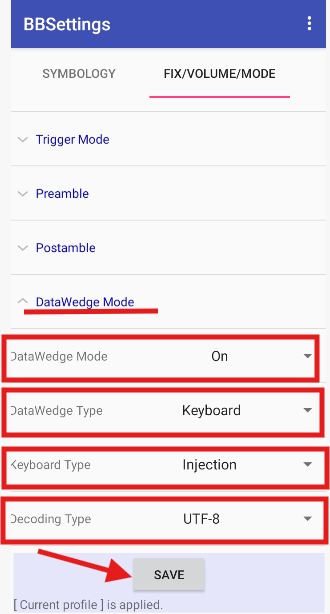
5. Abra o GTI Plug Mobile
Feche o aplicativo “BBSettings” e abra o GTI Plug Mobile. Caso ainda não tenha instalado o Plug Mobile no seu coletor nesse link você encontrará um passo a passo.
6. Acesse o Menu
Clique no ícone das três barrinhas no canto superior direito para abrir o menu suspenso.
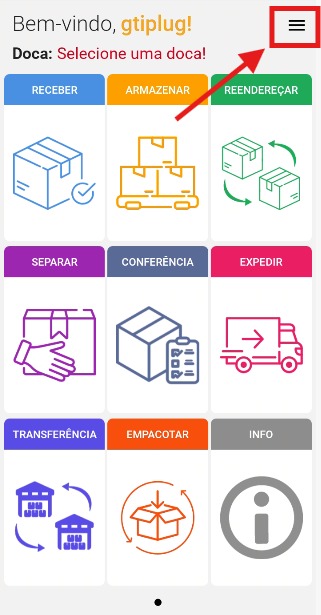
7. Acesse as Configurações
No menu que irá aparecer clique em Configurações (ícone de engrenagem).
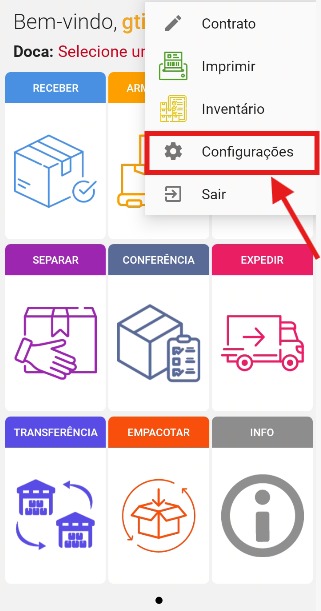
8. Selecione Armazém, Doca e habilite o uso do Leitor Externo
Na tela de configurações, selecione o armazém e a doca correspondentes. Se esta for a primeira vez que você está usando o coletor, leia as instruções ao final deste artigo. Não se esqueça de habilitar a função “Usar Leitor Externo”. Após isso, clique no botão “CONCLUIR”.
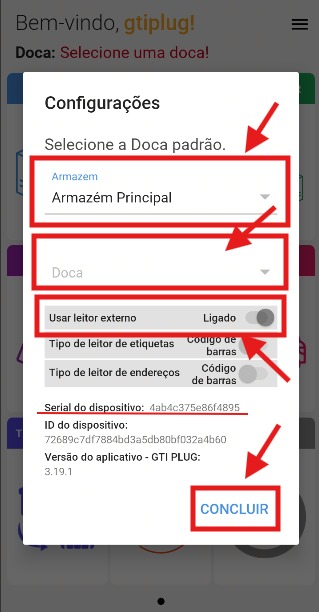
Prontinho! Seu coletor está configurado e pronto para uso.
Importante:
Para que a leitura/bipagem funcione corretamente, a função “Usar Leitor Externo” precisa estar ativada. Se esta for a primeira vez que você está utilizando o coletor, será necessário solicitar ao suporte que autorize o dispositivo e cadastre uma doca. Para isso, siga estas etapas:
- Tire um print da tela de configurações do Plug Mobile.
- Envie o print para nossa equipe de suporte.
- Abra um chamado e solicite a autorização do dispositivo.
Não sabe como abrir um chamado? Siga o passo a passo disponível nesse link.
